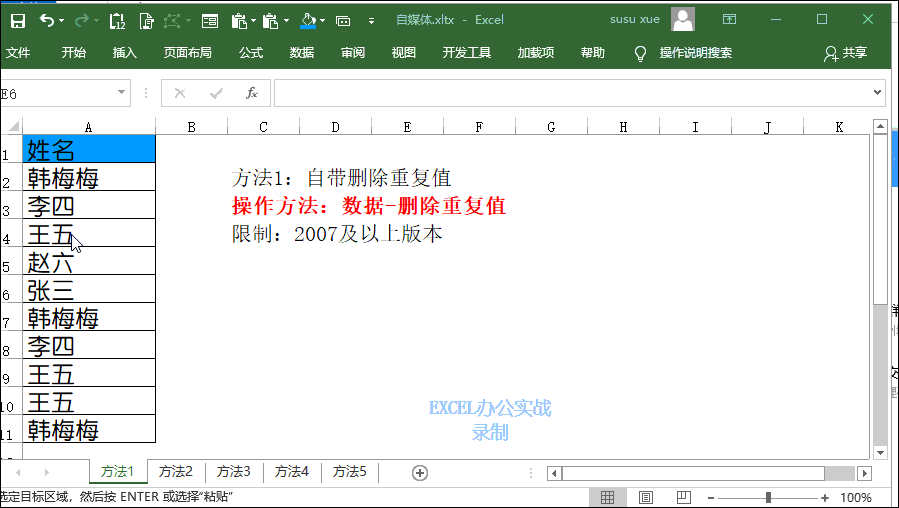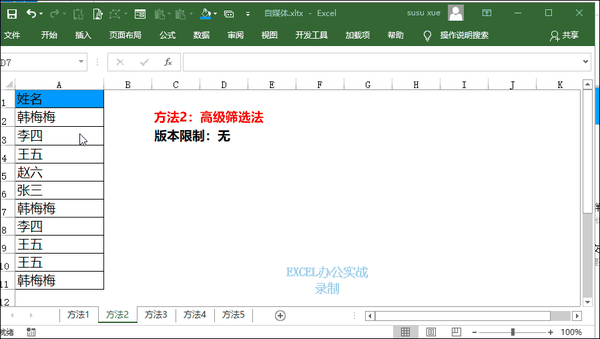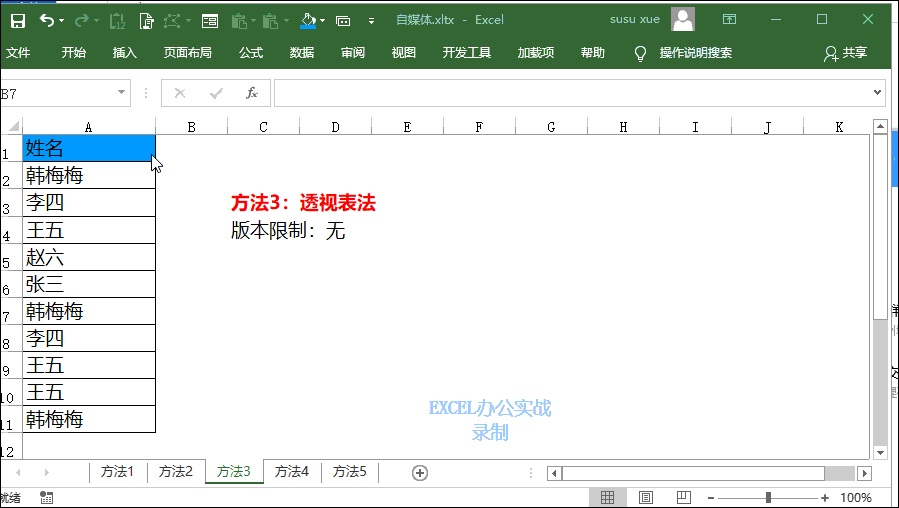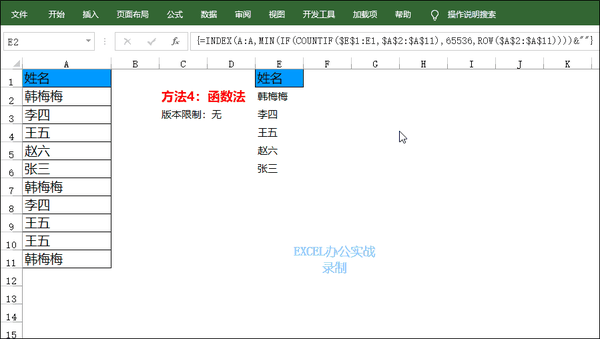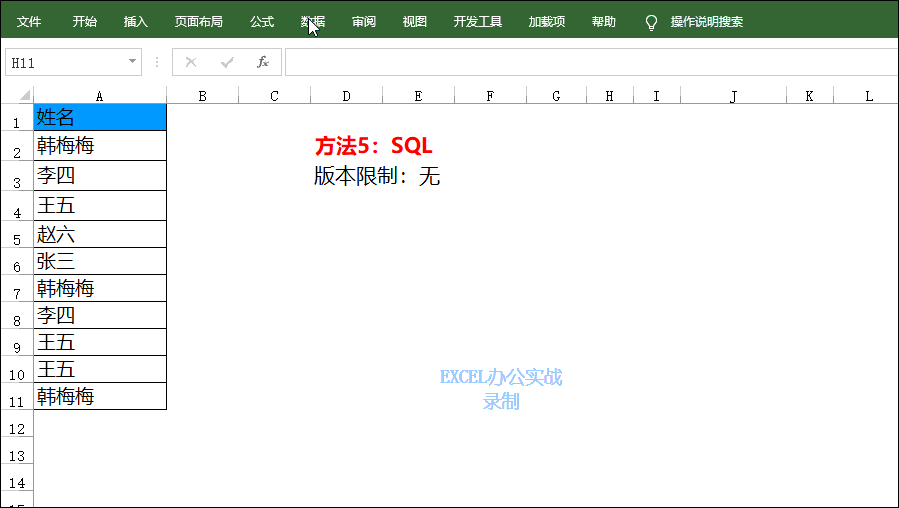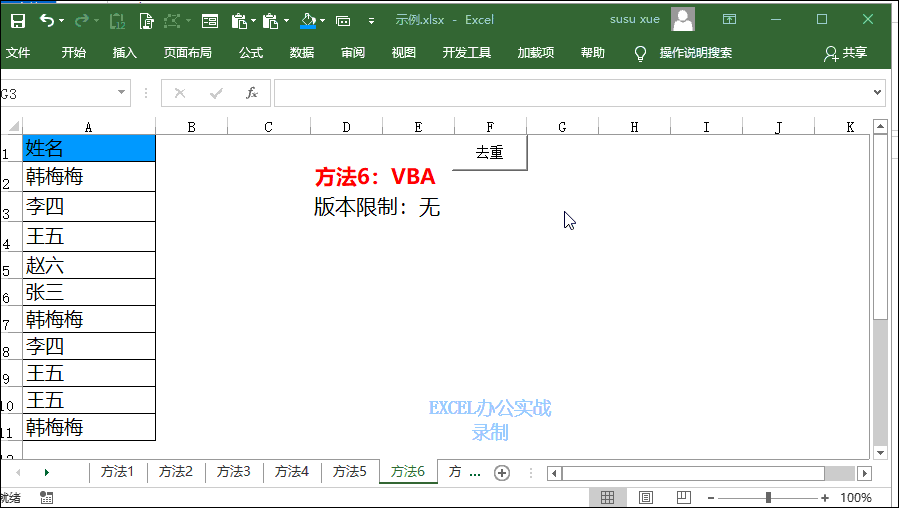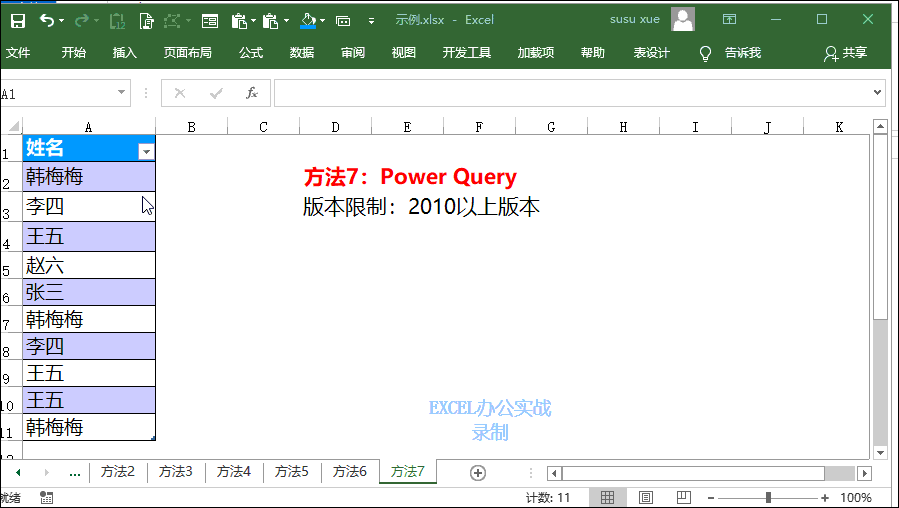表格中怎么能删除重复值(excel删掉重复的数据)
今天我们继续分享一下技巧1001-11,重复值话题很多小伙伴可能还在为删除重复值烦恼,但是你知道吗?小编下午,随手整理了一下,居然就有7种方法之多下面我们就来一一解析一下看完,我们就可以终结这个话题了!!
方法1:自带去重法
该功能从Excel2007新增的功能,2003及以下版本无法使用请使用下方其他方法
使用方法:选中数据列,选择数据-删除重复值,确定即可如果多列,需要勾选,判断重复的列
方法2:高级筛选法
我们利用自带的高级筛选功能处理,只需要勾选选择不重复的记录即可
方法3:透视表法
利用透视表,行字段汇总去重的原理,即可完成去重的目标
方法4:函数法
函数公式:
=INDEX(A:A,MIN(IF(COUNTIF($E$1:E4,$A$2:$A$11),65536,ROW($A$2:$A$11))))&""
公式需要一定的基础才能理解,输入常规的去重套路,利用是否首次出现,返回对应的行列,结合INDEX交叉获取
提示:数组公式,需要使用CTRL SHIFT ENTER完成公式录入
方法5:SQL法
我们使用数据库查询语句 SQL 中的DISCTINCT来完成去重
语法:SELECT DISCTINCT 字段 FROM [表名$]
方法6:VBA法
我们使用VBA中的字段key唯一这个特性来完成去重功能把姓名作为key添加到字段,最后输出即可
- 代码:
'作者:Excel办公实战
Sub distinct_data()
Dim d As Object, arr, i As Integer
Set d = CreateObject("scripting.dictionary")
arr = Range("A1").CurrentRegion.Value
For i = 2 To UBound(arr)
d(arr(i, 1)) = ""
Next
[C1] = "姓名"
Range("C2").Resize(d.Count, 1) = Application.Transpose(d.keys())
End Sub
方法7:PQ法(Power Query)
版本限制说明 2007及以下版本无法使用,2010和2013同学需下载插件2016自带,本次演示版本2016。我们使用M函数 Table.Disctinct函数完成去重
= Table.Distinct(Excel.CurrentWorkbook(){[Name="表3"]}[Content])
系列往期教程:
【技巧1001-1】谁绿了Excel
【技巧1001-2】3秒搞定最大、最小、首次、最新
【技巧1001-3】批量提取姓名电话号码
【技巧1001-4】-批量提取文件名并建立超链接
【技巧1001-5】-数据透视表字段批量计数转求和,效率提高100%!
【技巧1001-6】-Excel版的AI智能处理
【技巧1001-7】-元和万元之间自由切换
【技巧1001-8】-终极指南|0基础制作工作表目录
【技巧1001-9】-看完,还不会按颜色求和就是你的不对了
【技巧1001-10】-下拉列表居然可以多选?!
头条号:Excel办公实战
欢迎关注小编,第一时间为你送上用心更新的精彩内容